

|
U盘,全称USB闪存盘,英文名“USB flash disk”。 它是一种使用USB接口的无需物理驱动器的微型高容量移动存储产品,通过USB接口与电脑连接,实现即插即用。U盘连接到电脑的USB接口后,U盘的资料可与电脑交换。而之后生产的类似技术的设备由于朗科已进行专利注册,而不能再称之为“优盘”,而改称“U盘”。后来,U盘这个称呼因其简单易记而因而广为人知,是移动存储设备之一。现在市面上出现了许多支持多种端口的U盘,即三通U盘(USB电脑端口、iOS苹果接口、安卓接口)。 当前位置 > 主页 > 文章中心 >
在win8中通过dism命令解压install.wim文件的方法发表时间:2015-04-22 10:21 浏览:次
在win7电脑中,一般如果要解压文件,就会使用到WinRAR等第三方工具,但是如果你通过U盘启动的方法把win7改装成win8系统的话,就可以直接利用win8系统中的dism命令来直接解压install.wim文件。下面就来看看具体的操作步骤。 1、检查镜像版本: 镜像中包含多个版本,需要确认自己需要的版本,我的镜像路径是"F:\win8.1\sources\install.wim",则执行下面命令: dism /get-wiminfo /wimfile:"F:\win8.1\sources\install.wim"
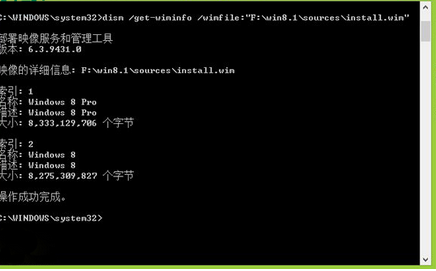 2、解压镜像: 我要将install.wim文件解压到c:\111文件夹中,为此执行命令: dism /mount-wim /wimfile:"F:\win8.1\sources\install.wim" /index:1 /mountdir:c:\111 命令完成后打开c:\111如图所示解压完成,可以选择复制需要的文件了。
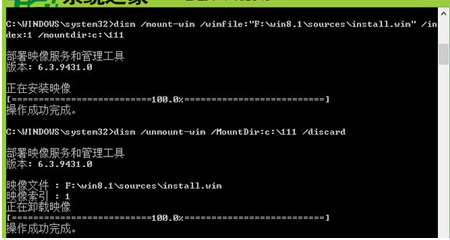 3、卸载镜像: 完成提取文件后不再需要可以卸载,卸载前先关闭镜像文件夹,再执行命令: dism /unmount-wim /MountDir:c:\111 /discard 命令完成后,c:\111就会变成空文件夹。
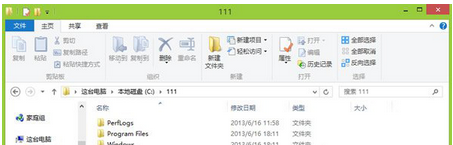 通过以上的方法,就可以成功解压在win8系统中的nstall.wim文件,这样做就可以避免在win8系统中解压install.wim文件解压时会出现文件损坏的错误提示。 下一篇:怎么在win7开始菜单中开启/关闭最近使用的项目选项
上一篇:怎么检测Windows8是否兼容蓝牙4.0
U盘最大的优点就是:小巧便于携带、存储容量大、价格便宜、性能可靠。 |
温馨提示:喜欢本站的话,请收藏一下本站!